Jeder richtet seine Arbeitsbereiche gerne auf eine bestimmte Weise ein; Es hilft Ihrer Produktivität und erleichtert das Leben, Dinge so zu organisieren, dass sie sich organisch anfühlen, und eine Umgebung zu haben, die sich für Sie gut anfühlt. Das gilt definitiv auch für Terminals; das ist wahrscheinlich der Grund, warum es so viele Terminaloptionen gibt.
Wenn ich einen neuen Computer starte, richte ich als allererstes mein Terminal so ein, dass es mein eigenes wird.
Meine bevorzugte Terminal-App ist Terminator wegen ihres minimalistischen Designs und der integrierten Fensteroptionen. Aber ab da wird es komplexer. Ich würde meinen bevorzugten Terminalstil als "noch funktionsreich und minimal halten" beschreiben. An dieser Balance arbeite ich oft.
Ich verwende zsh als meine Standard-Shell, und Ohmyzsh bietet zusätzliche Funktionen. Man kann Ohmyzsh installieren, indem man sein Installationsskript herunterlädt:
$ curl -fsSL \
https://raw.githubusercontent.com/ohmyzsh/ohmyzsh/master/tools/install.sh \
--output install-zsh.sh
Lesen Sie das Skript durch, um zu sehen, was es tut, und um sicherzustellen, dass Sie sich sicher fühlen, es auf Ihrem Computer auszuführen. Wenn Sie fertig sind, führen Sie das Skript aus:
$ sh ./install-zsh.shMein Lieblingsthema/Prompt ist Powerlevel 10k, was eine unglaublich detaillierte Ansicht meiner Umgebung ist. Es enthält alles, von der farblichen Hervorhebung von Befehlen bis hin zu Zeitstempeln, wann sie ausgeführt wurden. Alle Details integrieren sich in eine elegante, kontextbewusste Eingabeaufforderung. [Kontextsensitivität wird hier und unten zweimal als Vorteil verwendet. Kann der Autor hier mehr dazu sagen, was das bedeutet und warum es in einem Terminal eine gute Sache ist?}
Die Installation von Powerlevel10k beginnt mit dem Herunterladen des Quellcodes in .oh-my-zsh/ benutzerdefiniertes Themenverzeichnis.
git clone --depth=1 https://github.com/romkatv/powerlevel10k.git
${ZSH_CUSTOM:-~/.oh-my-zsh/custom}/themes/powerlevel10k
Damit Powerlevel10k jedoch so aussieht, wie es im Repository angezeigt wird, müssen wir einige Schriftarten hinzufügen, die standardmäßig nicht enthalten sind. diese sind unten aufgeführt:
- MesloLGS NF Regular.ttf
- MesloLGS NF Bold.ttf
- MesloLGS NF Italic.ttf
- MesloLGS NF Bold Italic.ttf
Dies führt zu einem schönen und kontextbewussten Terminal (wie durch Bildschirmabruf gezeigt)
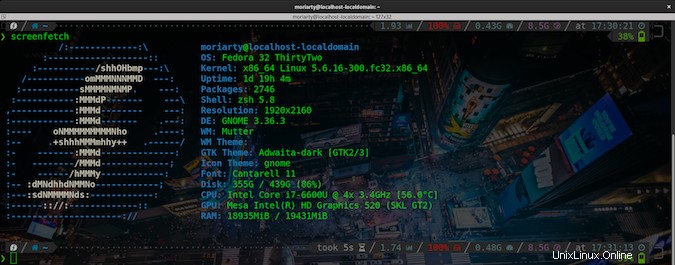
Weitere Linux-Ressourcen
- Spickzettel für Linux-Befehle
- Spickzettel für fortgeschrittene Linux-Befehle
- Kostenloser Online-Kurs:RHEL Technical Overview
- Spickzettel für Linux-Netzwerke
- SELinux-Spickzettel
- Spickzettel für allgemeine Linux-Befehle
- Was sind Linux-Container?
- Unsere neuesten Linux-Artikel
Ich habe mich an dieses spezielle Setup gewöhnt, aber so wichtig es ist, seine Arbeitsumgebung zu seiner eigenen zu machen, ist das auch kein Grund, stur neue Dinge auszuprobieren. Neue Terminals entstehen, um den Bedürfnissen und Anforderungen neuer Benutzergenerationen gerecht zu werden. Das bedeutet, dass eines der neu entwickelten Terminals, auch wenn es zunächst ungewohnt ist, für die heutigen Umgebungen und Aufgaben besser geeignet sein könnte als Ihr alter Ersatz.
Ich habe in letzter Zeit andere Optionen in Betracht gezogen. Ich begann, die Entwicklung von Starship zu beobachten, das sich selbst als minimale, blitzschnelle und unendlich anpassbare Eingabeaufforderung für jede Shell beschreibt. Es hat immer noch viele visuell immersive Details, ohne so viel von dem, was manche von Powerlevel10k ablenken könnten.
Welches ist Ihr Lieblingsterminal und warum? Teilen Sie die Kommentare!